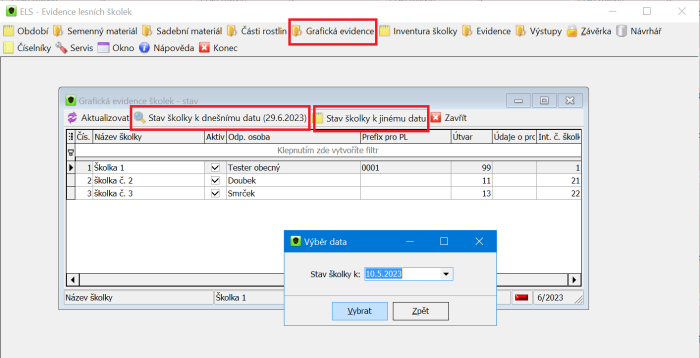ELS - tvorba inventury: Porovnání verzí
Bez shrnutí editace značka: editace z Vizuálního editoru |
Bez shrnutí editace |
||
| (Není zobrazeno 12 mezilehlých verzí od stejného uživatele.) | |||
| Řádek 1: | Řádek 1: | ||
[[Category:ELS]] | |||
Inventura vyjadřuje stav školky k danému datu. Udělá "tlustou čáru" za předchozím staven. Aktuální stav školky k určitému datu se počítá z poslední inventury + dokladů. | Inventura vyjadřuje stav školky k danému datu. Udělá "tlustou čáru" za předchozím staven. Aktuální stav školky k určitému datu se počítá z poslední inventury + dokladů. | ||
'''Pro jednu školku k jednomu datu může být aktivní pouze jedna inventura!''' (Pokud vytvoříte pro danou školku inventuru s novějším datem, pak se bude jako | '''Pro jednu školku k jednomu datu může být <u>aktivní</u> pouze jedna inventura!''' (Pokud vytvoříte pro danou školku inventuru s novějším datem, pak se bude jako aktuální brát pouze ta novější). | ||
'''<u> | == Inventura == | ||
[[Soubor:ELS - Obr. | |||
=== První inventura === | |||
Při pořizování nové (první) inventury ve vaší školce zvolíte - '''Inventura školky - Seznam inventur - <u>Nová prázdná inventura</u>''' | |||
Zvolíte, pro kterou školku a k jakému datu chcete inventuru vytvořit. | |||
[[Soubor:ELS-Obr. inventura 2a.png|žádné|náhled|800x800bod]] | |||
Volitelně vyplňte hlavičkové údaje. Klikněte levým tlačítkem myši do mřížky ve spodní části formuláře a poté stisknutím tlačítka Insert / šipky dolů přidejte nový řádek. Zvolte typ plochy – většinou ponecháte předvolený typ Osetá a osázená, typ Ostatní produkční plocha použijte například pro zelené hnojení. Volitelně vyplňte popis a poznámku. Z číselníku vyberte požadovaný POP. | |||
[[Soubor:ELS-Obr. inventura 3.png|žádné|náhled|800x800pixelů]]Ručně či z číselníku TABPESTVZ doplňte '''pěstební vzorce'''. Následně vyplňte '''množství síje/sazenic''' podle toho, o co se jedná. Pokud se jedná o sazenice, můžete také volitelně doplnit množství, které se použije do hlášení pověřené osobě. Následuje měsíc a rok síje (můžete vyplnit i v případě, že se o síji nejedná). Klikněte na tlačítko "Výběr plochy" pro zobrazení grafické evidence. | |||
[[Soubor:ELS Obr. VP.png|žádné|náhled|800x800pixelů]] | |||
Vyberte barvu, poté levým kliknutím a tažením myši vyberte plochu. Potvrďte kliknutím na tlačítko '''Uložit / přidat další výběr'''. Následně můžete stejným postupem přidat další plochu – využijete, pokud máte stejný oddíl na více oddělených místech ve školce. | |||
Potvrďte tlačítkem '''Zapsat''' pro návrat na formulář inventury. | |||
[[Soubor:ELS-Obr. zapsat grafickou inveturu a.png|žádné|náhled|600x600pixelů]] | |||
Postup opakujte pro libovolný počet řádků. Jeden řádek představuje jeden oddíl ve školce. | |||
Pro smazání aktuálního řádku inventury použijte klávesy Ctrl + Delete. | |||
Pro hromadné operace zaškrtněte požadované řádky a poté klikněte na požadovanou volbu z menu Hromadná operace. Tyto operace mění pěstební vzorec. | |||
[[Soubor:ELS-Obr. HO.png|žádné|náhled|600x600pixelů]] | |||
Celou inventuru uložte tlačítkem '''Uložit''' v levém horním roku formuláře. | |||
== Další/navázané inventury == | |||
Po založení první inventury, můžete dále navázat následujícími inventurami. Při tvorbě další inventury použijete '''Inventura školky - Seznam inventur - <u>Nová předvyplněná inventura</u>''' | |||
== Stav školky == | |||
Stav školky a správně zapsanou inventuru si můžete ověřit zobrazením stavu školky k datu, které je stejné nebo vyšší než inventura. | |||
[[Soubor:ELS-Obr. Stav školky.png|žádné|náhled|700x700pixelů]] | |||
Stav školky si můžete zobrazit k '''dnešnímu datu''' (zde je vždy aktuální datum) anebo Stav školky '''k jinému datu''' (zde si můžete vybrat). | |||
[[Soubor:ELS-Obr. Stav školky k dnešnímu nebo jinému datu.png|žádné|náhled|700x700pixelů]] | |||
Aktuální verze z 6. 3. 2024, 09:52
Inventura vyjadřuje stav školky k danému datu. Udělá "tlustou čáru" za předchozím staven. Aktuální stav školky k určitému datu se počítá z poslední inventury + dokladů.
Pro jednu školku k jednomu datu může být aktivní pouze jedna inventura! (Pokud vytvoříte pro danou školku inventuru s novějším datem, pak se bude jako aktuální brát pouze ta novější).
Inventura
První inventura
Při pořizování nové (první) inventury ve vaší školce zvolíte - Inventura školky - Seznam inventur - Nová prázdná inventura
Zvolíte, pro kterou školku a k jakému datu chcete inventuru vytvořit.
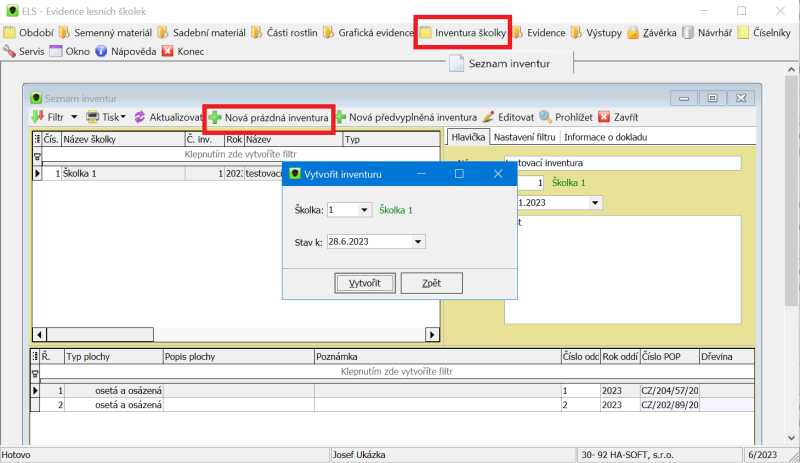
Volitelně vyplňte hlavičkové údaje. Klikněte levým tlačítkem myši do mřížky ve spodní části formuláře a poté stisknutím tlačítka Insert / šipky dolů přidejte nový řádek. Zvolte typ plochy – většinou ponecháte předvolený typ Osetá a osázená, typ Ostatní produkční plocha použijte například pro zelené hnojení. Volitelně vyplňte popis a poznámku. Z číselníku vyberte požadovaný POP.
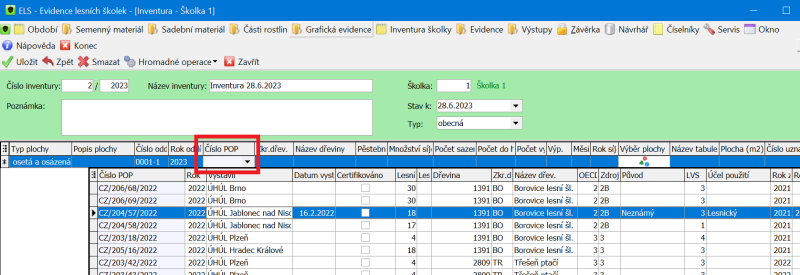
Ručně či z číselníku TABPESTVZ doplňte pěstební vzorce. Následně vyplňte množství síje/sazenic podle toho, o co se jedná. Pokud se jedná o sazenice, můžete také volitelně doplnit množství, které se použije do hlášení pověřené osobě. Následuje měsíc a rok síje (můžete vyplnit i v případě, že se o síji nejedná). Klikněte na tlačítko "Výběr plochy" pro zobrazení grafické evidence.
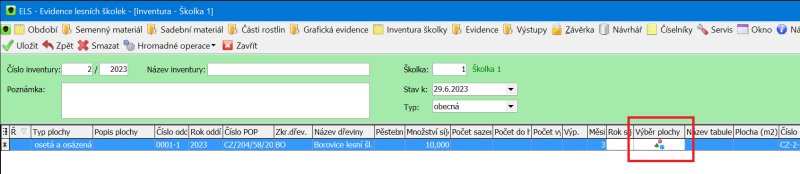
Vyberte barvu, poté levým kliknutím a tažením myši vyberte plochu. Potvrďte kliknutím na tlačítko Uložit / přidat další výběr. Následně můžete stejným postupem přidat další plochu – využijete, pokud máte stejný oddíl na více oddělených místech ve školce.
Potvrďte tlačítkem Zapsat pro návrat na formulář inventury.
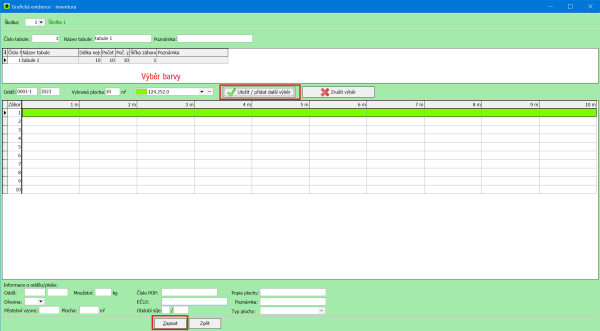
Postup opakujte pro libovolný počet řádků. Jeden řádek představuje jeden oddíl ve školce.
Pro smazání aktuálního řádku inventury použijte klávesy Ctrl + Delete.
Pro hromadné operace zaškrtněte požadované řádky a poté klikněte na požadovanou volbu z menu Hromadná operace. Tyto operace mění pěstební vzorec.
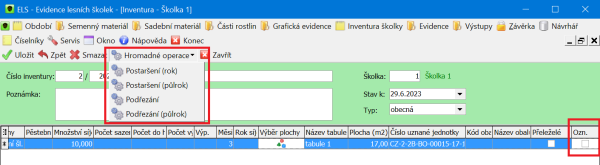
Celou inventuru uložte tlačítkem Uložit v levém horním roku formuláře.
Po založení první inventury, můžete dále navázat následujícími inventurami. Při tvorbě další inventury použijete Inventura školky - Seznam inventur - Nová předvyplněná inventura
Stav školky
Stav školky a správně zapsanou inventuru si můžete ověřit zobrazením stavu školky k datu, které je stejné nebo vyšší než inventura.

Stav školky si můžete zobrazit k dnešnímu datu (zde je vždy aktuální datum) anebo Stav školky k jinému datu (zde si můžete vybrat).